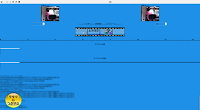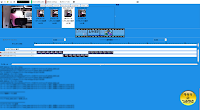スケジュール管理は、いろいろな試行錯誤を経て基本的にはシステム手帳でしていた。
その昔、ビジネスマンの必携ツールといわれた電子手帳ってのも購入してみたりしたのだが、けっきょくホコリをかぶってしまった。
それでもちょっとした備忘録やToDoList、長期間のプロジェクト予定に使うには電脳に限るというワケで、いろいろ物色してみた。
クラウドなのでパソコンさえあればいつでもどこでもアクセスできるし、パソコンの前にいなくても、気がついたときに携帯からメールで予定を入れることができる。ちょっとした備忘録としてかなり使えて魅力的。
個人的にウェブブラウザより依存度が高いのがThunderbird。
メーラーとしての機能だけでなく、ヲイラはRSSで取得している情報はThunderbirdで受けている。ブラウザを使うかメーラーか・・・。この辺は好みで分かれると思うが、FirefoxよりChromiumへとウェブブラウザの比重が傾くにつれ、Thunderbird好きになってきた気がする。
プロファイルのバックアップさえしっかりとっておけば、Ubuntuのバージョンアップが頻繁でも対応できるもんね。そういえばChromiumの設定ってどんな風に移行するんだろ?このあたりも押さえておかないと。

右に貼りつけたサムネイルはThunderbirdのアドオン。
「Lightning」と「Provider for Google Calender」が確認できると思う。
さて、ここからが本題だ。
「Lightning」と「Provider for Google Calender」、この2つのアドオンを入れるとGoogleカレンダーとThunderbirdのカレンダーが同期できるという情報を見つけたので、とにかくやってみた。
1. Thunderbirdで新規にカレンダーを作成
2. 利用しているGoogleカレンダーのURL(XMLファイル)を取得
3. 1で作ったカレンダーの設定ファイルにコピペ
作業手順はこの3つのみ・・・なのだがGoogleカレンダーの設定回りが変更されていたり、更新サイクルが早まったThunderbirdのアドオンのバージョンが合わなかったりでちょっと難航するかも。
 設定完了図が左のサムネイル。
設定完了図が左のサムネイル。ToDoListも使えるので、ひょっとしたら”remenber the milk”も使わなくなくなるかな。あっちこっちに分散させるより管理は楽チンだもんね。
ThunderBirdで俯瞰しつつ、Googleカレンダーで詳細を見ながらってのもアリだと思うし、とにかく使えそうな気がするので、夏休みの自由研究が終ったヲマエラは挑戦するべし!